Bài đăng này sẽ chỉ cho bạn cách nhận Biên lai từ quảng cáo trên Facebook. Trong khi quảng cáo trên Facebook, bạn có thể sẽ thu thập và kiểm tra biên lai cho quảng cáo trên Facebook của mình. Chúng không chỉ giúp bạn luôn ngăn nắp và chịu trách nhiệm về mặt tài chính mà còn giúp bạn hiểu rõ hơn về hiệu suất quảng cáo của mình.
Các chiến dịch và chiến dịch trả phí là một cách tuyệt vời để đạt được một đối tượng mục tiêu trên Facebook. Facebook phân phối quảng cáo của bạn trên cơ sở trả tiền cho mỗi lần nhấp chuột (PPC), có nghĩa là mỗi khi ai đó nhấp vào quảng cáo của bạn, bạn sẽ bị Facebook tính phí. Khi thanh toán cho Facebook, bạn sẽ nhận được biên lai chứa thông tin chi tiết về giao dịch của mình, chẳng hạn như ID tài khoản quảng cáo, ID hóa đơn thuế, phương thức thanh toán, lý do thanh toán, chiến dịch chi tiêu tiền, v.v. Nếu bạn muốn để biết cách tìm và tải xuống các biên nhận này, hãy tiếp tục đọc thêm.
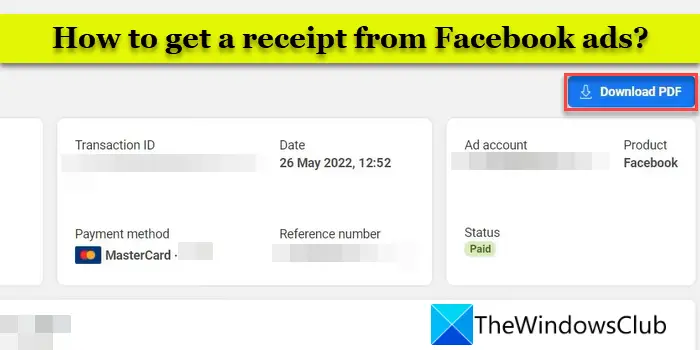
Làm cách nào để nhận Biên lai từ quảng cáo trên Facebook?
Bạn có thể tìm và nhận biên lai cho quảng cáo trên Facebook của bạn từ khu vực thanh toán của Facebook. Biên lai có sẵn cho các khoản phí quảng cáo riêng lẻ hoặc cho tất cả các khoản phí quảng cáo xảy ra trong phạm vi ngày đã chọn. Tuy nhiên, bạn cần phải là quản trị viên của tài khoản để quản lý thông tin thanh toán và truy cập các biên lai này.
@media(min-width:0px){}Nói như vậy, đây là cách bạn có thể tải xuống biên lai quảng cáo trên Facebook của mình:
Đăng nhập vào Meta Business Suite và nhấp vào tùy chọn Công cụ khác trong bảng điều khiển bên trái. Chọn tùy chọn Thanh toán.
Nếu bạn đang sử dụng Trình quản lý doanh nghiệp, hãy nhấp vào biểu tượng bánh hamburger ở đầu bảng điều khiển bên trái và chọn Thanh toán trong Quản lý doanh nghiệp.@media(min-width:0px){}
Bạn hiện đã vào phần thanh toán.
1 ] Tải xuống biên nhận quảng cáo trên Facebook cho một giao dịch riêng lẻ
@media(min-width:0px){}
Nhấp vào menu thả xuống Ngày ở góc trên bên phải danh sách giao dịch của bạn và chọn phạm vi ngày diễn ra giao dịch.
Một danh sách các giao dịch được thực hiện trong phạm vi ngày đã chọn sẽ hiển thị. Tìm giao dịch mà bạn muốn nhận biên lai quảng cáo.
Nhấp vào biểu tượng tải xuống bên cạnh giao dịch trong cột Hành động. Biên lai sẽ được tải xuống ở định dạng PDF.@media(min-width:0px){}
Ngoài ra, bạn có thể nhấp vào ID giao dịch để chuyển đến trang chi tiết giao dịch và tải xuống biên nhận từ đó.
2] Tải xuống biên nhận quảng cáo trên Facebook cho nhiều giao dịch
Nếu bạn muốn tải xuống biên nhận quảng cáo tổng hợp (cho nhiều giao dịch), hãy hiển thị danh sách tất cả các giao dịch bằng cách chọn phạm vi ngày trên giao diện thanh toán.
Sau đó, nhấp vào menu thả xuống Tải xuống ở góc trên cùng bên phải của danh sách giao dịch. Bạn sẽ thấy ba tùy chọn:
Chọn tùy chọn Tải xuống Tất cả Giao dịch (PDF) để tải xuống một biên nhận quảng cáo cho tất cả các giao dịch. Chọn Tải xuống Báo cáo (PDF) tùy chọn tải xuống báo cáo thanh toán (tóm tắt tất cả biên lai) dưới dạng tệp PDF. Chọn tùy chọn Tải xuống báo cáo (CSV) để tải xuống báo cáo thanh toán dưới dạng tệp CSV.
Đây là cách bạn có thể nhận biên nhận từ quảng cáo trên Facebook. Tôi hy vọng bạn thấy thông tin này hữu ích.
Cũng nên đọc: Cách quản lý Tùy chọn quảng cáo trên Facebook và chọn không tham gia Theo dõi quảng cáo.
Facebook có gửi biên nhận cho quảng cáo không ?
Facebook phát hành biên lai cho tất cả các khoản thanh toán bạn thực hiện cho các chiến dịch quảng cáo trên Facebook của mình. Các biên lai này có sẵn trong phần Thanh toán của Trình quản lý quảng cáo Facebook của bạn. Bạn có thể tải chúng xuống cho các giao dịch riêng lẻ hoặc cho nhiều giao dịch đã xảy ra trong khung thời gian đã chọn.
Làm cách nào để nhận hóa đơn từ Meta?
Nếu bạn đang sử dụng tính năng lập hóa đơn hàng tháng để thanh toán cho quảng cáo trên Facebook của mình, bạn có thể tải hóa đơn xuống từ phần Hóa đơn trong Trình quản lý doanh nghiệp. Trên giao diện Hóa đơn, hãy chọn phạm vi ngày bằng menu thả xuống Ngày. Hóa đơn được phát hành trong khoảng thời gian đã chọn sẽ hiển thị. Để tải xuống các hóa đơn riêng lẻ, hãy nhấp vào biểu tượng tải xuống bên dưới cột Hành động. Để tải xuống tất cả hóa đơn, hãy nhấp vào nút Tải xuống tất cả hóa đơn.
Đọc tiếp theo: Cách tắt quảng cáo chính trị trên Facebook và Instagram. p>
